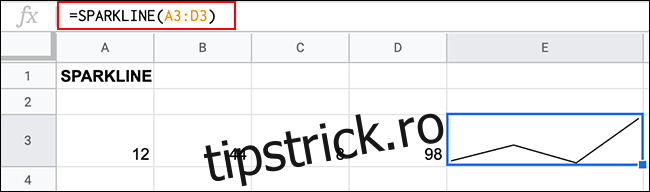Când lucrați cu cantități mari de date într-o foaie de calcul Google Sheets, nu este întotdeauna convenabil să introduceți o diagramă în combinație. Pentru a vă ajuta, puteți crea diagrame cu o singură celulă folosind funcția SPARKLINE.
O diagramă sparkline este o diagramă cu linii foarte mici, care vă permite să vizualizați rapid datele. Este util dacă doriți să vedeți rapid dacă datele despre prețul acțiunilor dintr-o foaie de calcul au crescut sau scazut, de exemplu.
Funcția SPARKLINE din Foi de calcul Google vă permite să inserați aceste tipuri de diagrame într-o singură celulă din foaia de calcul. În timp ce o linie sparkline este de obicei o diagramă cu linii, funcția SPARKLINE vă permite să creați alternative, inclusiv diagrame cu bare și coloane cu o singură celulă.
Cuprins
Inserarea Sparklines de bază în Foi de calcul Google
Funcția SPARKLINE poate fi utilizată simplu, fără formatare sau opțiuni suplimentare aplicate. Tot ce aveți nevoie este un set de date într-un singur rând sau coloană care poate fi folosit pentru a crea o diagramă sparkline, cum ar fi o serie de cifre care merg în sus sau în jos.
Formatul tipic pentru crearea unui sparkline foarte simplu, fără formatare sau opțiuni suplimentare, este =SPARKLINE(date). Înlocuiți „date” cu intervalul de celule care conține datele dvs.
În exemplul de mai jos, celulele A3 la D3 conțin un set de numere de la 1 la 100. O linie sparkline inserată în celula A5 folosind funcția SPARKLINE a creat o reprezentare vizuală a acestor date.
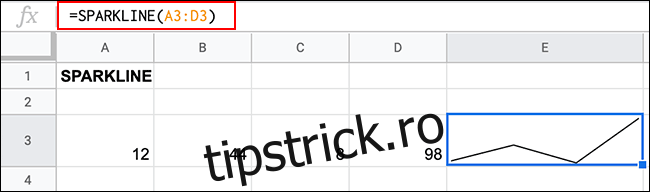
Vizualizarea arată variația numerelor, cu o linie care urcă (12 la 44) și apoi în jos (44 la 8) înainte de a crește brusc (8 la 98) pentru a completa graficul. Sparkline-ul umple întreaga celulă.
Crearea diferitelor tipuri de Sparklines
În timp ce un sparkline de bază nu necesită opțiuni suplimentare, funcția SPARKLINE permite crearea altor tipuri de diagrame cu o singură celulă.
Folosind SPARKLINE, puteți crea o diagramă cu bare, coloană sau câștig/pierdere, împreună cu graficul cu linii tipic afișat mai sus.
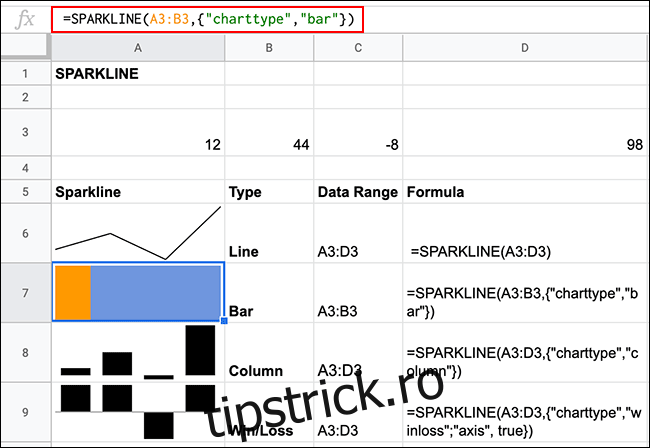
Pentru a face acest lucru, trebuie să adăugați opțiuni la formula dvs. SPARKLINE. Formatul pentru adăugarea de opțiuni suplimentare, inclusiv selectarea tipului de diagramă de generat, este =SPARKLINE(date, {opțiune, alegere}) unde „opțiune” este o opțiune SPARKLINE și „alegere” este alegerea potrivită pentru acea opțiune.
Trecerea la diferite tipuri de linii sparkline necesită să utilizați opțiunea „tip grafic”. Nu trebuie să setați acest lucru pentru diagramele cu linii standard, dar pentru alte tipuri de linii sparkline, utilizați =SPARKLINE(data,{“charttype”,”bar / column / winloss”}).
Ștergeți tipurile de diagrame pe care nu doriți să le utilizați după caz.
Formatarea Foi de calcul Google Sparklines
Secțiunea „opțiuni” a unei formule SPARKLINE este o matrice, permițându-vă să utilizați mai multe criterii pentru a vă formata sparkline.
Schimbarea culorilor Sparkline ale liniilor
Pentru cele patru tipuri de diagrame sparkline pe care funcția SPARKLINE le poate crea, există diverse opțiuni de „culoare” pentru a vă permite să modificați culoarea liniei sau a barelor pe care le creează.
Deoarece liniile strălucitoare constau dintr-o singură linie, există doar o singură opțiune de „culoare”.
Pentru a schimba acest lucru, tastați =SPARKLINE(data, {“culoare”,”red”}) și înlocuiți culoarea fie cu un nume, fie cu un cod hexadecimal de culoare.
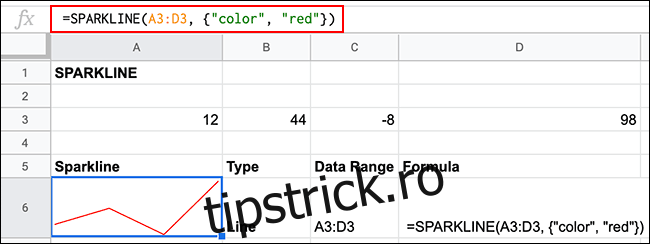
Schimbarea coloanelor și a culorilor Sparkline pentru câștig/pierdere
Coloanele și liniile de câștig/pierdere au mai multe opțiuni de culoare.
Acestea includ „lowcolor” pentru a seta culoarea pentru coloana cu cea mai mică valoare, „highcolor” pentru coloana cu cea mai mare valoare, „firstcolor” pentru prima coloană, „lastcolor” pentru ultima coloană, „axiscolor” pentru a seta culoarea oricăror linii de axă și „negcolor” pentru coloanele cu valori negative.
La fel ca linia standard, puteți seta „culoare” pentru a seta o culoare generală pentru toate valorile coloanelor.
Pentru liniile strălucitoare de coloană, tastați=SPARKLINE(date, {„charttype”,”column”; “color”,”red”}). Pentru liniile sparkline de câștig/pierdere, tastați =SPARKLINE(date, {“charttype”,”winloss”; “color”,”red”}).
Adăugați diferitele opțiuni de „culoare”, după caz, separându-le fiecare cu un punct și virgulă.
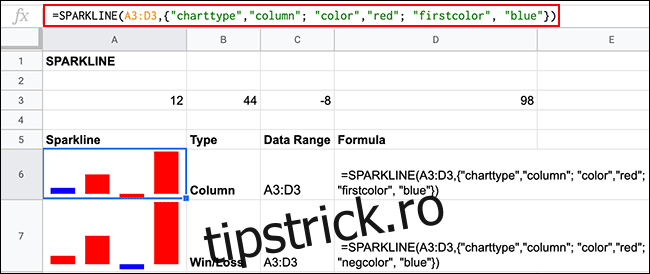
Deși nu este o cerință, puteți utiliza o opțiune suplimentară pentru diagramele de câștig/pierdere („axa” setată la „adevărat”) pentru a afișa linia de despărțire dintre opțiunile „câștig” și „pierdere”.
Schimbarea culorilor barei Sparkline
Barele sclipitoare, în mod implicit, afișează două bare. Opțiunile „culoare1” și „culoare2” vă permit să setați culoarea pentru fiecare bară.
Pentru a face acest lucru, tastați =SPARKLINE(date, {“charttype”,”bar”; “color1″,”red”; “color2″,”blue”}), înlocuind culorile cu propria alegere.
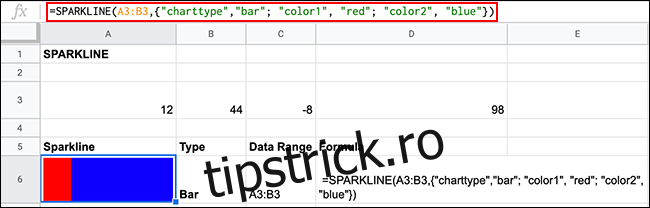
Formatarea Sparklines folosind culoarea textului
De asemenea, puteți edita rapid culoarea liniilor, a barei și a liniilor strălucitoare de câștig/pierdere făcând clic pe celulă și schimbând culoarea textului aplicat. Acest lucru va funcționa numai dacă nu ați aplicat opțiuni de „culoare” în formula dvs. SPARKLINE, deoarece acestea vor avea prioritate față de orice formatare directă a celulei pe care o aplicați.
Pentru a face acest lucru, faceți clic pe celulă, apoi selectați culoarea din meniul drop-down „Culoare text” din bara de instrumente de formatare.
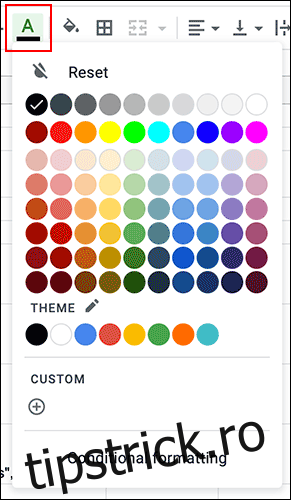
Opțiuni suplimentare Sparkline
Opțiunile suplimentare pe care le puteți aplica unei formule SPARKLINE vă permit să schimbați modul în care este generat SPARKLINE.
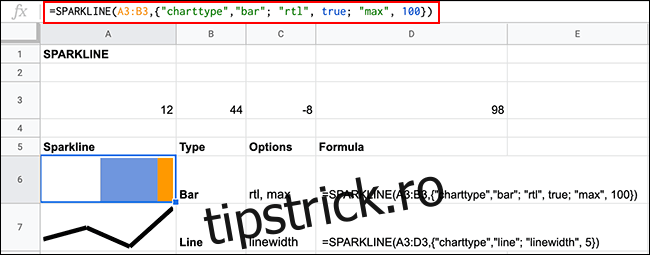
Opțiunea „rtl” (cu valori „adevărate” sau „false”) va muta o linie sparkline de la dreapta la stânga și funcționează pentru toate tipurile de diagrame cu formule SPARKLINE.
Puteți utiliza „max” (folosind „adevărat” sau „fals”) pentru a seta valoarea maximă pentru întreaga diagramă. În exemplul de mai sus, valorile A3 și B3 ar trebui să se adauge până la 100 pentru ca întreaga celulă să fie completată. Această opțiune este aplicabilă numai diagramelor cu bare sparkline.
Pentru a mări lățimea unei diagrame cu linii sparkline, utilizați opțiunea „linewidth”, folosind o valoare numerică pentru a seta lățimea. Cu cât numărul este mai mare, cu atât linia este mai groasă.